Künstliche Intelligenz (KI) verändert die Art und Weise, wie wir Inhalte erstellen und unsere Unternehmen online vermarkten. Für vielbeschäftigte Website-Betreiber ist KI eine leistungsstarke Möglichkeit, viele alltägliche Aufgaben zu rationalisieren und die Arbeit, die Sie bereits leisten, zu erweitern und zu verbessern.
Bei WPBeginner haben wir uns mit KI beschäftigt und unzählige Modelle und KI-gestützte Werkzeuge ausprobiert, darunter ChatGPT, Gemini, Claude und SEOBoost. Bei so vielen verschiedenen Plugins und Diensten kann es jedoch schwierig sein, zu wissen, wo man anfangen soll.
In dieser Rezension sehen wir uns ein Plugin an, das verspricht, Ihnen dabei zu helfen, individuelle KI-Workflows zu erstellen, ohne dass Sie eine einzige Zeile Code schreiben müssen. Es unterstützt mehrere KI-Dienste und kann sogar individuelle Workflows auf der Grundlage von Aufforderungen erstellen, die Sie in den Drag-and-drop-Editor eingeben.
Kann AI Automation Workflow Ihnen dabei helfen, die Vorteile der Automatisierung mit künstlicher Intelligenz zu nutzen? Finden wir es heraus, in dieser detaillierten AI Workflow Automation Rezension.
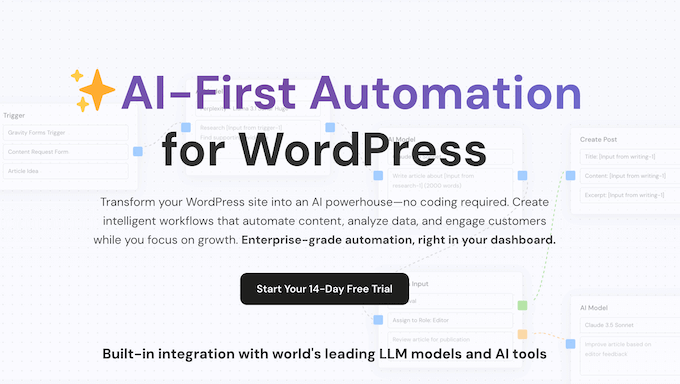
AI Workflow Automation Rezension: Warum es in WordPress verwenden?
AI Workflow Automation verspricht, Ihre WordPress-Website in ein KI-gesteuertes Automatisierungszentrum zu verwandeln. Sie können fortschrittliche Workflows für eine Vielzahl von Aufgaben erstellen, z. B. für die Erstellung von Inhalten, die Optimierung Ihrer Blog-Beiträge, die Bearbeitung von Kundensupport-Tickets und vieles mehr.
Es verfügt über einen visuellen Builder, der Ihnen hilft, die Leistung von KI-Modellen wie Gemini zu nutzen, ohne eine einzige Zeile Code schreiben zu müssen.
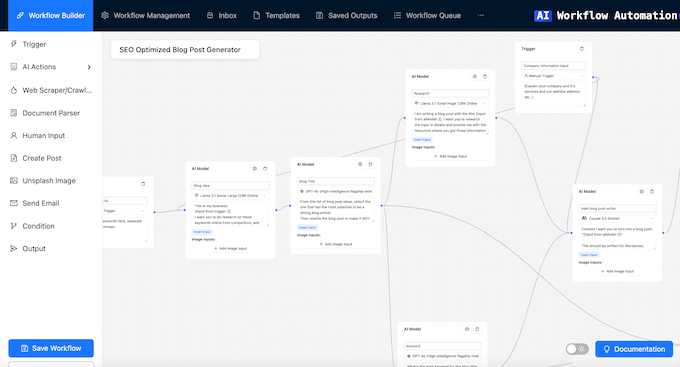
Nachdem Sie einen Workflow erstellt haben, können Sie ihn entweder manuell auslösen oder ihn so einstellen, dass er automatisch ausgeführt wird, wenn bestimmte Bedingungen erfüllt sind. AI Workflow Automation lässt sich nahtlos in WordPress integrieren, sodass es auch auf verschiedene WordPress-Ereignisse reagieren kann. Sie könnten zum Beispiel einen Workflow erstellen, der jedes Mal eine E-Mail zur Begrüßung sendet, wenn sich jemand auf Ihrer WordPress-Website registriert.
Wenn Sie gerade erst anfangen oder nur über ein begrenztes Budget verfügen, können Sie das lite AI Workflow Automation Plugin von WordPress.org herunterladen.
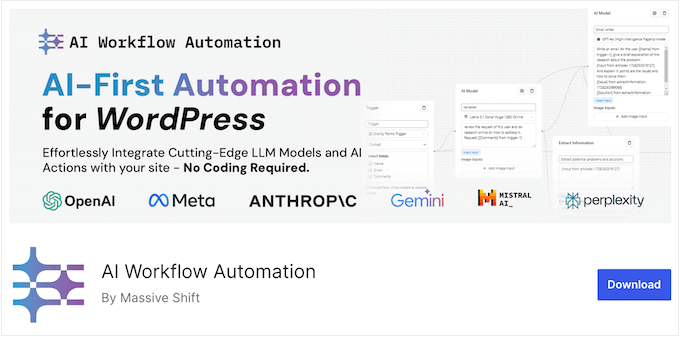
Mit diesem Plugin können Sie 3 Workflows mit manuellen Auslösern oder Webhooks erstellen. AI Workflow Automation ist auch mit Unsplash integriert, sodass es Bilder abrufen und in Ihren Workflows verwenden kann.
Wenn Sie jedoch ein Upgrade auf das Premium Plugin durchführen, können Sie beliebig viele Workflows erstellen und die Ergebnisse mit externen Diensten wie Google Drive und Google Sheets austauschen. Sie könnten zum Beispiel die Kontaktinformationen jedes Abonnenten in eine Tabelle eintragen.
Das Premium Plugin kann auch Sentiment-Analysen durchführen, Ihre Inhalte für Suchmaschinen optimieren, Dokumente analysieren, Informationen extrahieren und bedingte Logik verwenden, um erweiterte Verzweigungsworkflows zu erstellen.
AI Workflow Automation Rezension: Das richtige Artificial Intelligence Plugin für Sie?
Viele Menschen sind von KI begeistert, wissen aber nicht, wie sie sie effektiv nutzen können. AI Workflow Automation soll künstliche Intelligenz zugänglich machen, auch wenn Sie diese Technologie noch nie benutzt haben.
Kann dieses Plugin Ihnen helfen, Kundenfragen zu beantworten, Inhalte zu generieren, Ihre bestehenden Artikel zu optimieren und andere alltägliche Aufgaben zu erledigen? Finden wir es heraus, in dieser ausführlichen Rezension über AI Workflow Automation.
1. Einfache Einrichtung
Der Einstieg in die AI Workflow Automation ist ganz einfach. Zu Beginn können Sie es wie jedes andere WordPress Plugin installieren und aktivieren.
Geben Sie dann einfach Ihren OpenAI-API-Schlüssel in den Einstellungen des Plugins ein.
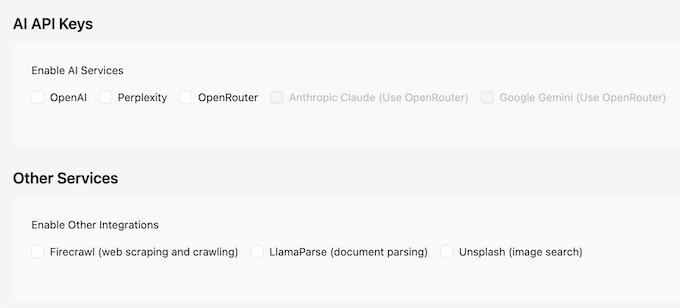
Sie können dann die KI-Modelle auswählen, die Sie verwenden möchten. Beachten Sie nur, dass Sie für jedes Modell einen API-Schlüssel eingeben müssen.
Damit sind Sie bereit, Ihren ersten automatisierten Arbeitsablauf zu erstellen.
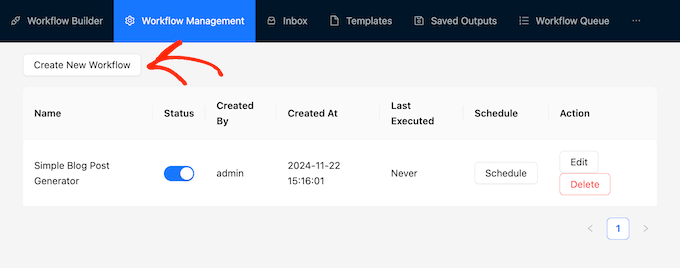
Sie können entweder einen Workflow von Grund auf erstellen oder eines der vorgefertigten Templates verwenden.
Anschließend können Sie einen beliebigen Knoten aus dem linken Menü auf die Leinwand ziehen und dort ablegen.
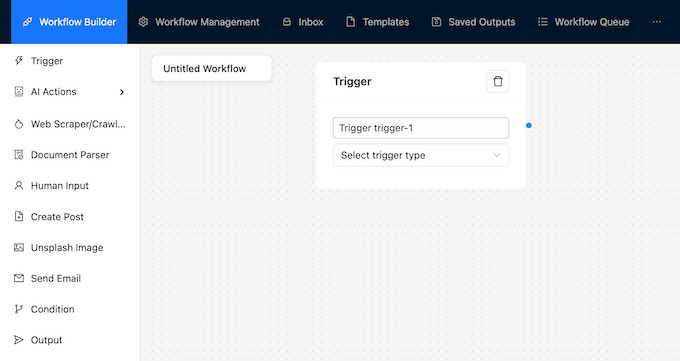
Sie können dann den Knoten auswählen und ihn konfigurieren. Sie können zum Beispiel ein KI-Modell auswählen, eine Eingabeaufforderung eingeben oder Ihren SMTP-Dienstanbieter auswählen.
Wenn Sie mit der Einrichtung des Workflows zufrieden sind, speichern und aktivieren Sie ihn einfach, um ihn in Betrieb zu nehmen.
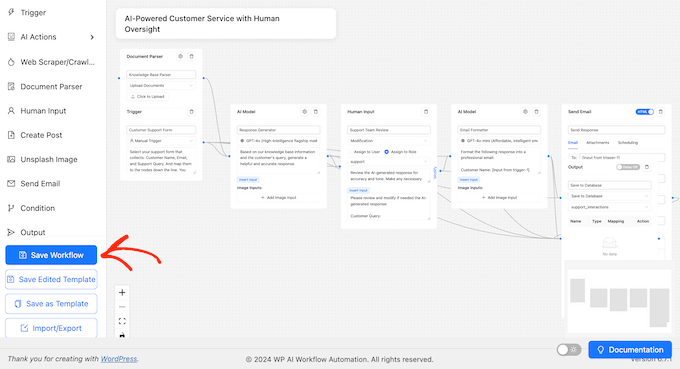
2. Unterstützt mehrere AI-Modelle
Mit AI Workflow Automation können Sie über eine einzige Schnittstelle auf eine Vielzahl beliebter KI-Modelle zugreifen, darunter OpenAI, Anthropic Claude, Google Gemini und Perplexity. Über OpenRouter können Sie auch auf Meta Llama- und Mistral-Modelle zugreifen.
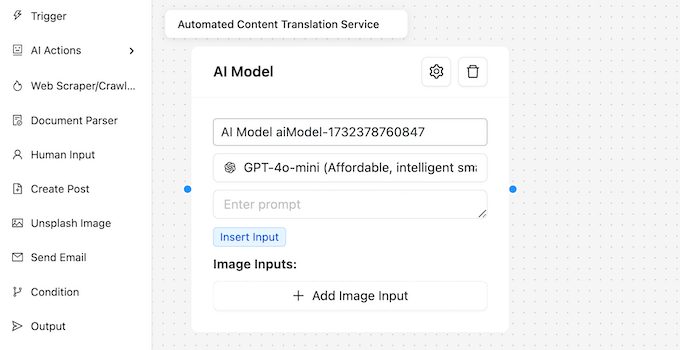
Sie können sich sogar mit mehreren KI-Modellen gleichzeitig verbinden.
Sie sind sich nicht sicher, welches Modell Sie verwenden sollen? Dann kann AI Workflow Automation das beste Modell für Sie auswählen, basierend auf der Aufgabe, die Sie ausführen möchten.
3. Vorgefertigte Automation Templates
Um Ihnen das Erstellen von Workflows zu erleichtern, wird AI Workflow Automation mit einer Auswahl an Templates für gängige Geschäftspraktiken geliefert. Dazu gehören Templates für den Entwurf neuer Blogs, die Übersetzung von Inhalten und die Erstellung von Marketingberichten.
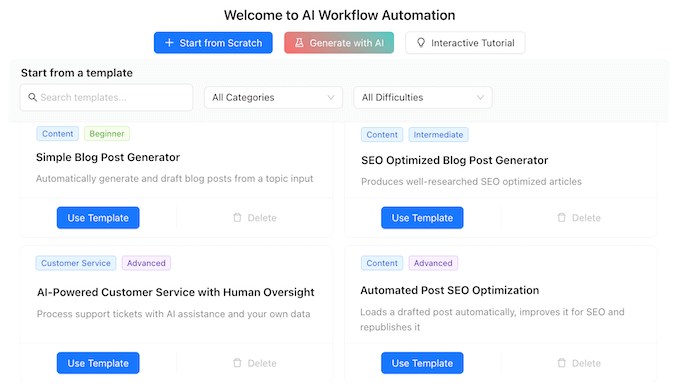
Sie können auch jeden Workflow als individuelles Template speichern.
Erstellen Sie Ihren Workflow einfach wie gewohnt im Drag-and-drop Editor und geben Sie dann einen Titel und eine Beschreibung für Ihr Template ein.
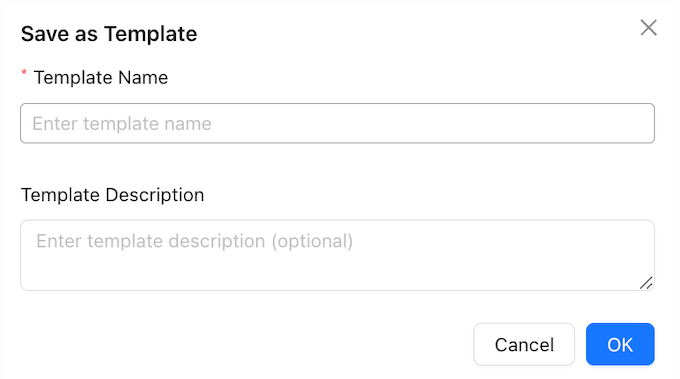
Danach können Sie diese individuellen Templates genauso verwenden wie die integrierten Templates.
4. Visueller Workflow Builder
Ganz gleich, welche Aufgabe Sie durchführen möchten, Sie können Ihren Arbeitsablauf in einem benutzerfreundlichen Editor erstellen. Um loszulegen, ziehen Sie einfach Knoten aus dem linken Menü und legen Sie sie auf der Leinwand ab.
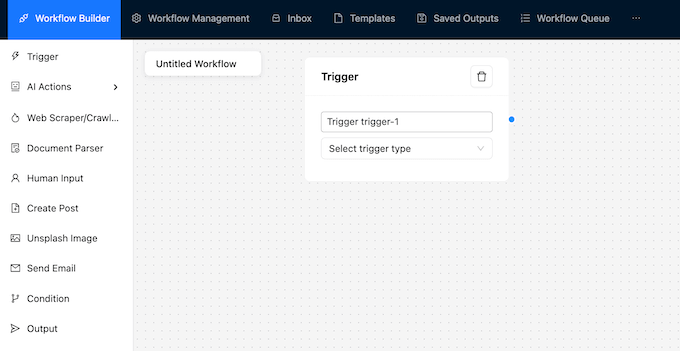
Klicken Sie nach dem Hinzufügen eines Knotens einfach darauf, um ihn auszuwählen.
Dadurch wird ein Knotenkonfigurationsfenster geöffnet, in dem Sie die Eigenschaften des Knotens festlegen können.
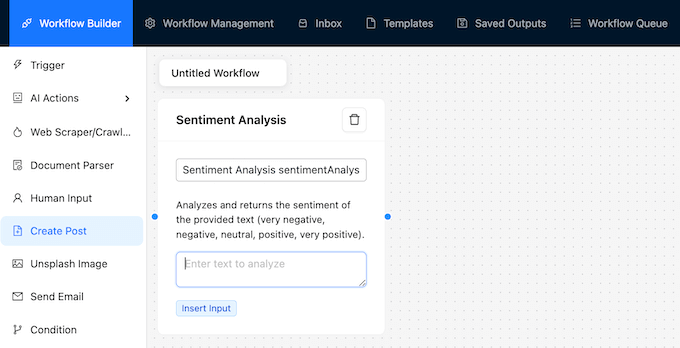
Wiederholen Sie diese Schritte einfach für jeden Knoten, den Sie verwenden möchten, und verbinden Sie sie dann, um den Datenfluss und die Logik zu definieren.
Während der Arbeit am Workflow sehen Sie in der rechten unteren Ecke eine Minimap, mit der Sie alle Knoten mühelos navigieren können.
5. Workflows mit KI generieren
Sie wissen nicht, wo Sie anfangen sollen? Dann wird es Sie freuen zu erfahren, dass AI Workflow Automation mithilfe von AI einen individuellen Workflow für Sie erstellen kann.
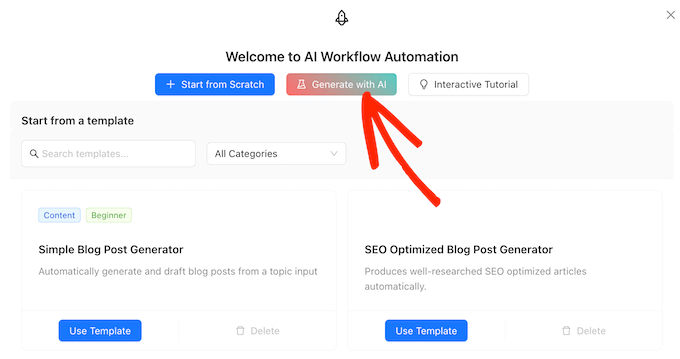
Geben Sie einfach die Aufgabe ein, die Sie ausführen möchten, z. B. “Wenn ein Benutzer die URL eines RSS Feeds eingibt, extrahieren Sie die Titel und Links aller aktuellen Artikel. Finde für jeden Artikel ein relevantes Bild und schreibe einen ansprechenden Beitrag auf Facebook, einschließlich eines relevanten Hashtags und einer deutlichen Aufforderung zum Handeln.”
Sie können dann auf “Workflow generieren” klicken, und das Plugin erstellt einen Ablauf, der diese Aufgabe ausführt. Dieser Entwurf wird dann im Canvas angezeigt, damit Sie ihn rezensieren und die notwendigen Änderungen vornehmen können.
6. Unterstützt mehrere Auslöser
Mit AI Workflow Automation können Sie Ihre Workflows entweder manuell auslösen oder aus einer Reihe von automatischen Auslösern wählen. Sie können zum Beispiel jedes Mal einen Workflow starten, wenn jemand einen Beitrag auf Ihrer WordPress-Website veröffentlicht oder ein Formular abschickt.
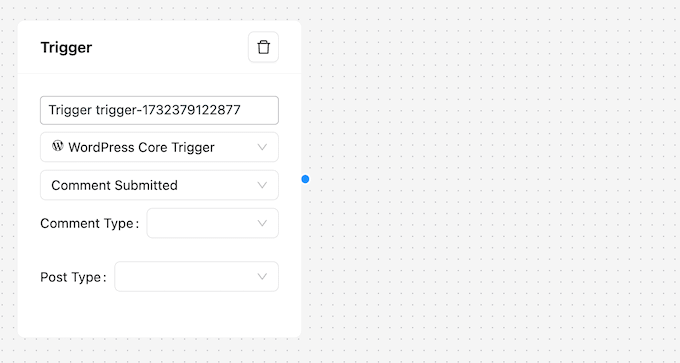
Sie können sogar Webhook-Endpunkte oder externe Systemereignisse als Auslöser verwenden oder Ihre Workflows so planen, dass sie automatisch zu einem bestimmten Datum oder einer bestimmten Uhrzeit oder in bestimmten Abständen ausgeführt werden.
Sie könnten z. B. einen Workflow erstellen, der jeden Morgen um 9 Uhr einen RSS Feed überprüft und dann auf der Grundlage dieses Feeds einen Beitrag entwirft.
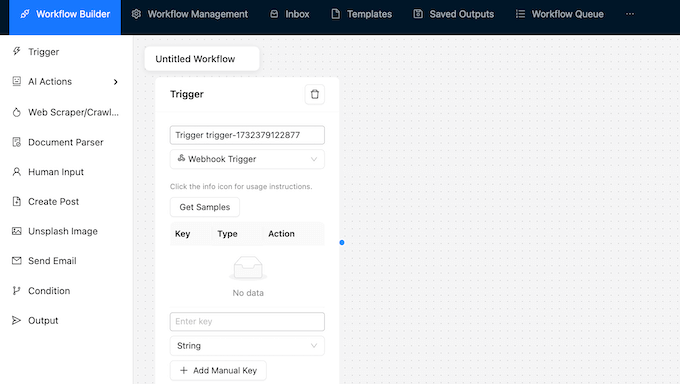
Alternativ können Sie auch festlegen, dass ein bestimmter Feed alle 4 Stunden überprüft wird, und dann einen Beitrag für soziale Medien entwerfen, der die neuesten Beiträge zusammenfasst.
7. Integriert mit WordPress
AI Workflow Automation lässt sich nahtlos in WordPress-Ereignisse integrieren, einschließlich der Aktualisierung individueller Inhaltstypen, der Registrierung von Benutzern, der Abgabe von Kommentaren und der Veröffentlichung von Beiträgen.
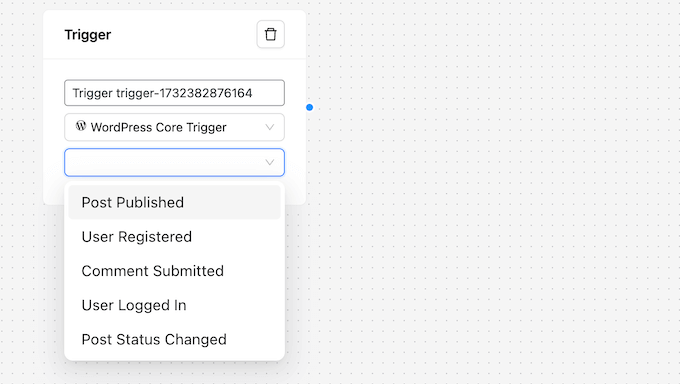
Das bedeutet, dass AI Workflow Automation WordPress-Beiträge, -Seiten und individuelle Inhaltstypen als Teil seiner Workflows erstellen und aktualisieren kann.
Es kann auch Workflows als Reaktion auf Ereignisse in WordPress auslösen. Zum Beispiel kann es eine Stimmungsanalyse für neue Kommentare durchführen, um zu prüfen, ob sie Spam sind, und dann nur Kommentare freigeben, die diese Prüfung bestehen.
8. Unterstützt Webhooks
AI Workflow Automation kann über Webhooks mit einer Vielzahl von Diensten und APIs von Drittanbietern verbunden werden, darunter Zahlungsabwickler, CRM-Systeme und Überwachungsdienste.
Es gibt sogar einen speziellen “Webhook”-Auslöser, der Workflows als Reaktion auf externe HTTP-POST-Anfragen initiieren kann. Alternativ können Sie auch Daten an jedes System senden, das Webhook-POST-Anfragen empfangen kann.
Sie können den Webhook-Trigger an verschiedene Nutzdatenstrukturen anpassen und komplexe, verschachtelte JSON-Strukturen erstellen, um die API-Anforderungen zu erfüllen. Für zusätzliche WordPress-Sicherheit können Sie sogar eine Authentifizierung mit individuellen Headern durchführen, wenn der empfangende Dienst dies erfordert.
9. Artikel in voller Länge erstellen
Es ist jetzt möglich, Inhalte mit einem KI-Generator zu erstellen. Die AI-Workflow-Automatisierung macht diesen Prozess noch einfacher, mit einem speziellen Knoten “Beitrag erstellen”, den Sie einfach per Drag-and-drop in Ihren Workflow ziehen können.
Sie können dann ein Thema, eine Struktur und die gewünschte Länge angeben, und AI Workflow Automation erstellt einen Artikel in voller Länge, der genau diesen Kriterien entspricht.
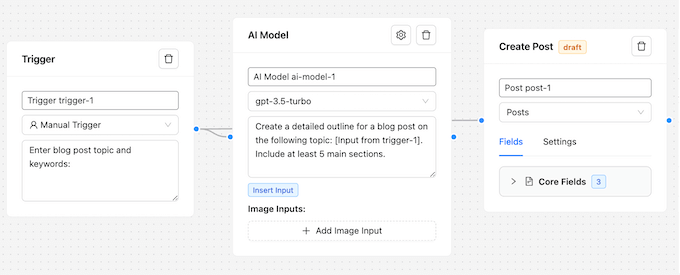
10. Bilder von Unsplash abrufen
Die AI-Workflow-Automatisierung kann Bilder aus der Unsplash-Bibliothek abrufen und sie dann in ihren Workflows verwenden. Geben Sie dazu entweder den gewünschten Suchbegriff oder ein Schlagwort ein, das Sie zuvor im Workflow eingegeben haben.
Dies funktioniert besonders gut, wenn Sie AI Workflow Automation verwenden, um Inhalte wie Blogbeiträge, Landing Pages, Beiträge für soziale Medien und Seiten für den Vertrieb zu erstellen.
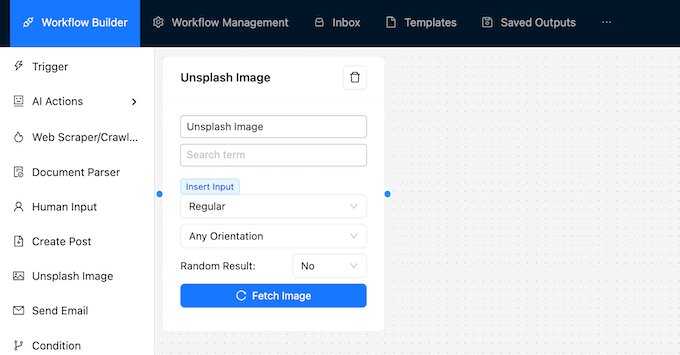
Unabhängig davon, welche Art von Workflow Sie erstellen, können Sie aus mehreren Bildauflösungen wählen und die Unsplash-Bilder nach ihrer Ausrichtung filtern. Das Plugin kann auch ein Bild nach dem Zufallsprinzip aus allen Bildern auswählen, die Ihren Kriterien entsprechen, was Ihren Inhalten mehr Abwechslung verleihen kann.
11. Optimieren Sie den Inhalt für die Suchmaschinen
AI Workflow Automation kann Ihre Blog-Beiträge und Seiten für die Suchmaschinen optimieren. Geben Sie einfach den Text, den Sie optimieren möchten, und die Schlüsselwörter an, auf die Sie abzielen.
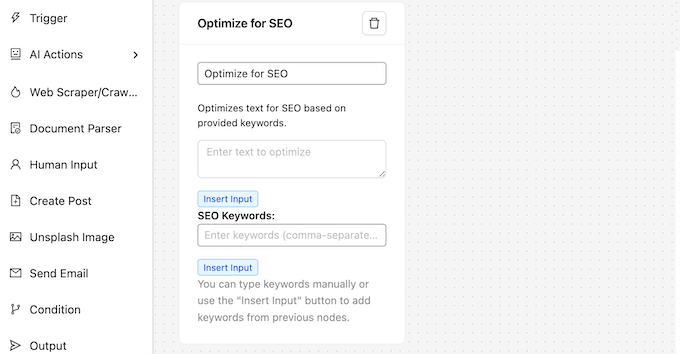
AI Workflow Automation erstellt dann eine Version des Textes, die speziell auf die angegebenen Schlüsselwörter ausgerichtet ist. Außerdem werden einige zusätzliche Möglichkeiten zur Verbesserung der SEO des Beitrags vorgeschlagen.
12. Sentiment-Analyse durchführen
Die KI-Workflow-Automatisierung kann den emotionalen Ton von Texten analysieren, z. B. von WordPress-Kommentaren, Produktrezensionen oder Kundensupport-Tickets.
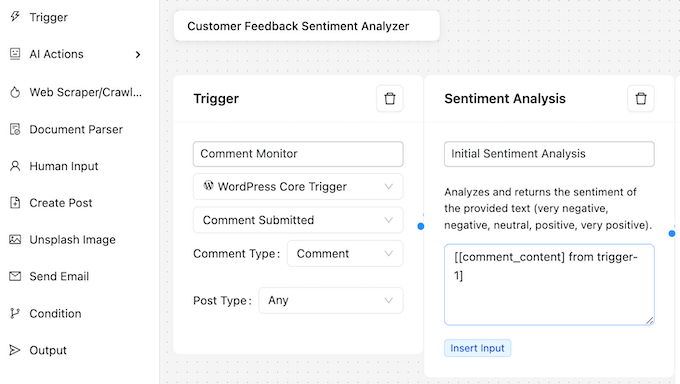
Der Text wird dann entweder als sehr negativ, negativ, neutral, positiv oder sehr positiv gekennzeichnet. Sie können dann je nach Stimmung verschiedene Maßnahmen ergreifen, z. B. “sehr negative” Rezensionen an Ihr Kundensupportteam weiterleiten.
13. Marktforschung durchführen
Müssen Sie Marktforschung betreiben, z. B. eine Konkurrenzanalyse? Oder möchten Sie einen Bericht erstellen oder Informationen für Ihren nächsten Blog-Beitrag sammeln?
Die KI-Workflow-Automatisierung verfügt über einen speziellen Forschungsknoten, der die Perplexity-KI nutzt, um Informationen aus verschiedenen Quellen zu sammeln und dann eine Analyse zu dem von Ihnen gewählten Thema durchzuführen.
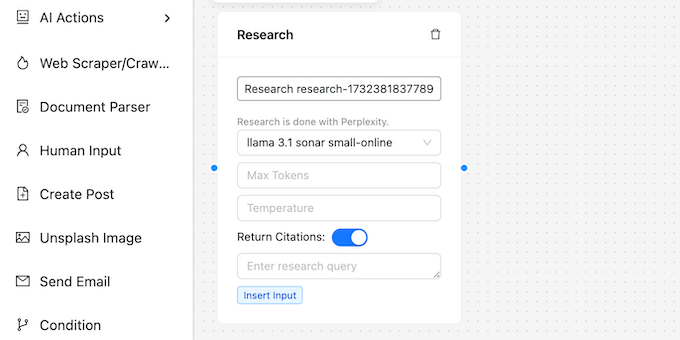
Im Gegensatz zu einigen anderen KI-Modellen hat Perplexity direkten Zugang zu aktuellen Internetdaten, sodass Sie aktuelle Informationen und Erkenntnisse erhalten. So können Sie beispielsweise die KI-Workflow-Automatisierung bitten, aktuelle Trends zu recherchieren und sogar zukünftige Entwicklungen in Ihrer spezifischen Geschäftsnische vorherzusagen.
Die AI-Workflow-Automatisierung kann auch ihre Quellen zitieren, was Ihre Recherche sofort glaubwürdiger macht. Darüber hinaus können Sie diese Quellen nutzen, um zusätzliche Belege zu sammeln oder den ursprünglichen Bericht zu erweitern.
Wenn Sie einen solchen Workflow erstellen, können Sie die Einstellungen so anpassen, dass ein ausgewogenes Verhältnis zwischen Tiefe, Genauigkeit und Kreativität entsteht.
14. Automatisieren Sie Ihre E-Mails
Möchten Sie Teammitglieder über wichtige Ereignisse informieren oder Ihre Abonnenten und Kunden auf dem Laufenden halten?
AI Workflow Automation verfügt über einen Knoten E-Mail senden, den Sie in Ihren Workflows verwenden können.
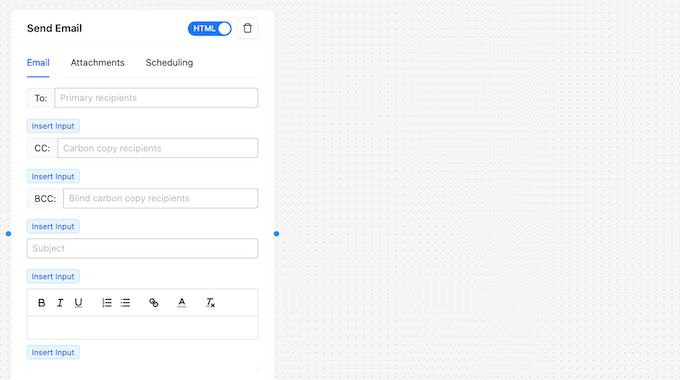
Dieser Knoten ist vollständig anpassbar, so dass Sie den Betreff, den Text und die Empfängerfelder manuell festlegen oder sogar Daten aus früheren Knoten einfügen können. Wenn Sie z. B. einen WooCommerce-Shop betreiben, kann AI Workflow Automation jeder Marketing-E-Mail die Bestelldaten des Kunden hinzufügen.
Darüber hinaus können Sie jede beliebige Datei aus der WordPress-Mediathek anhängen oder jede Datei, die der Workflow dynamisch generiert. In unserem Online-Shop-Beispiel könnten Sie die Rechnung des Kunden als PDF-Datei anhängen.
AI Workflow Automation kann diese E-Mails sofort versenden, sie für einen bestimmten Zeitpunkt planen oder eine optionale Verzögerung einstellen. Dies kann in vielen verschiedenen Szenarien nützlich sein, z. B. wenn Sie eine Reihe von Onboarding-E-Mails über einen bestimmten Zeitraum hinweg versenden möchten.
Vielleicht ist Ihnen bekannt, dass WordPress E-Mails manchmal nicht korrekt versendet. Wenn dies auf Ihrer Website der Fall ist, wird es Sie freuen zu erfahren, dass AI Workflow Automation mit vielen beliebten SMTP Plugins integriert werden kann, was Ihre Zustellungsraten verbessern sollte.
15. Längere Texte zusammenfassen
Möchten Sie Zeit sparen und Ihre Produktivität steigern? Die KI-Workflow-Automatisierung kann aus einem längeren Text eine kurze Zusammenfassung erstellen. So können Sie die wichtigsten Punkte und Inhalte eines Beitrags identifizieren, ohne den gesamten Text lesen und analysieren zu müssen.
Bei der Durchführung dieser Aufgabe können Sie die maximale Anzahl von Wörtern angeben, die AI Workflow Automation verwenden soll, damit die Zusammenfassung immer genau die richtige Länge hat.
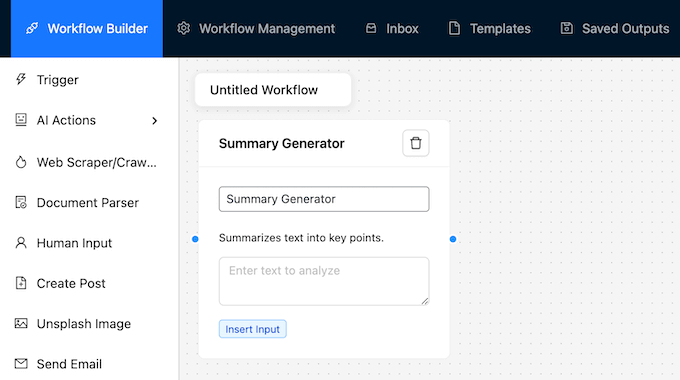
16. Informationen finden und extrahieren
KI-Workflow-Automatisierung kann spezifische Informationen aus unstrukturiertem Text ermitteln und extrahieren. So können Sie beispielsweise alle E-Mail-Adressen von Unternehmen aus einer Tabelle oder die Preise aus einem großen Produktkatalog extrahieren.
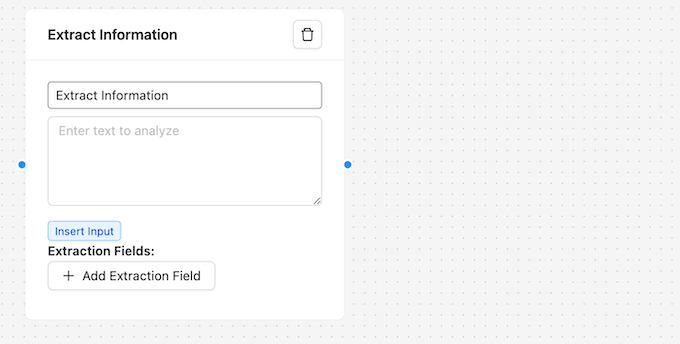
Sie können auch festlegen, was AI Workflow Automation mit diesen Informationen tun soll, z. B. das Hinzufügen zu einer Datenbank oder einem externen Programm wie Ihrer CRM-App.
17. Mehrsprachige Unterstützung
Betreiben Sie eine mehrsprachige WordPress-Website? Dann wird es Sie freuen zu erfahren, dass Sie mit diesem Plugin Dokumente in vielen verschiedenen Sprachen analysieren können, darunter Englisch, Spanisch, Französisch, Deutsch und Chinesisch.
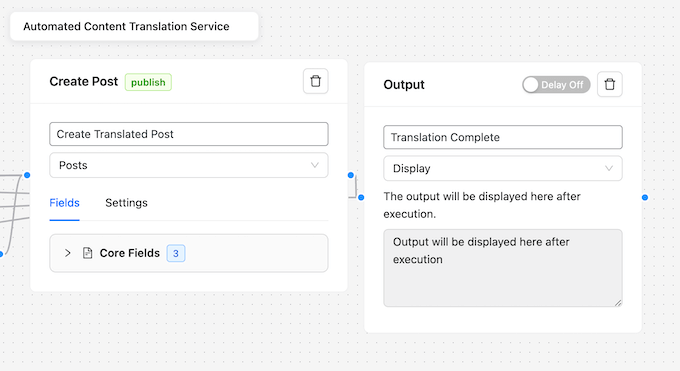
18. Scrapen von Seiten oder ganzen Websites
Content Scraping, auch bekannt als Web Scraping oder Data Scraping, ist der Prozess der Extraktion von Inhalten aus Websites. Obwohl dies oft unethisch ist, gibt es einige legitime Gründe, warum Sie Inhalte auslesen müssen. So können Sie die gescrapten Inhalte beispielsweise als Ausgangspunkt für Marktforschungszwecke oder als Input für nachfolgende Arbeitsabläufe verwenden.
Für diesen Fall verfügt AI Workflow Automation über einen ‘Firecrawl’-Knoten, der bestimmte Seiten oder sogar ganze Websites crawlen und Daten extrahieren kann. Sie können entweder die URL eingeben, die Sie crawlen möchten, oder diese URL dynamisch auf der Grundlage der Ausgabe eines vorherigen Knotens oder Workflows festlegen.
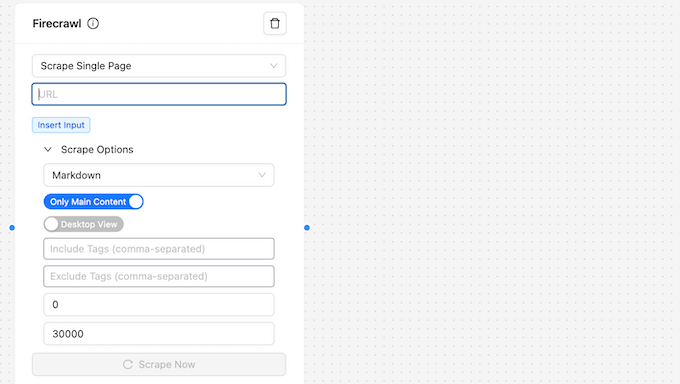
Danach können Sie den Inhalt, den Sie extrahieren möchten, in natürlicher Sprache angeben. Sie könnten zum Beispiel eine Aufforderung wie “fassen Sie die wichtigsten Punkte des Blogbeitrags zusammen” oder “listen Sie alle glutenfreien Rezepte dieser Website auf” verwenden. Alternativ können Sie auch ein Schema der zu extrahierenden Felder definieren. Sie können auch eine Verzögerung zwischen den Anfragen einfügen, um eine Blockierung zu vermeiden.
Nach dem Scraping der Inhalte kann AI Workflow Automation diese in verschiedenen Formaten ausgeben, z. B. als HTML, Links, Screenshots oder Markdown.
19. Intelligente Verarbeitung
Anstatt jedes Element einzeln zu verarbeiten, kann AI Workflow Automation mehrere Elemente gleichzeitig in einer einzigen Knotenausführung verarbeiten. So können beispielsweise mehrere Themen gleichzeitig recherchiert oder ein ganzes Album mit Bildern verarbeitet werden.
Diese Stapelverarbeitung kann die Anzahl der erforderlichen API-Aufrufe verringern, so dass der Arbeitsablauf schneller abgeschlossen werden kann.
20. Akzeptiert menschliche Eingaben
Einige Aufgaben erfordern möglicherweise eine manuelle Eingabe oder Rezension. Für diesen Fall verfügt AI Workflow Automation über einen speziellen Knoten für menschliche Eingaben, der den Workflow anhält und auf manuelle Eingaben wartet, bevor er den Workflow fortsetzt.
Sie können diese Knoten an beliebiger Stelle in Ihrem Workflow platzieren, um maximale Flexibilität zu erreichen. So können Sie beispielsweise den Workflow anhalten, um die KI-generierten Bilder manuell freizugeben oder abzulehnen, anstatt sie sofort zu veröffentlichen.
Alternativ können Sie diesen Knoten auch verwenden, um den Inhalt des Workflows zu ändern. Wenn Sie z. B. Ihren Helpdesk automatisieren, können Sie diesen Knoten verwenden, um Tickets, die bestimmte Kriterien nicht erfüllen, manuell zu überprüfen und zu lösen.
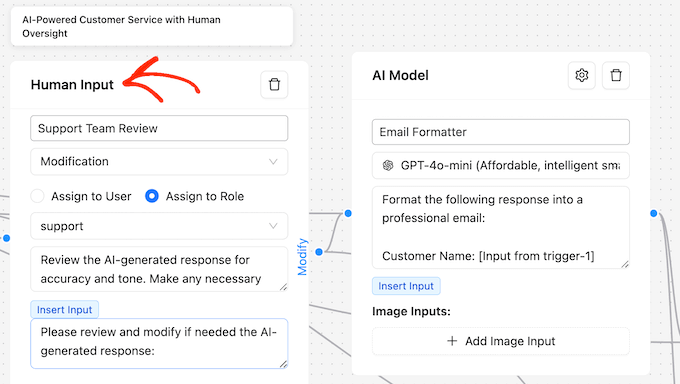
Wenn Sie diesen Knoten verwenden, können Sie die Aufgabe “Menschliche Eingabe” einem bestimmten WordPress-Benutzer oder einem beliebigen Benutzer zuweisen, der über die richtige Benutzerrolle verfügt. Damit alles reibungslos läuft, wird AI Workflow Automation diese Personen sogar per E-Mail oder im WordPress-Dashboard benachrichtigen.
Wie Sie sehen, kann dieser Knoten die Lücke zwischen zeitsparenden Automatisierungen und menschlichem Urteilsvermögen schließen. Dieser überwachte Ansatz ist besonders nützlich in Situationen, in denen Sie rechtliche, ethische oder qualitätsbezogene Überlegungen berücksichtigen müssen.
21. Workflows terminieren und verzögern
Wie bereits erwähnt, können Sie einen Workflow so planen, dass er automatisch oder in bestimmten Abständen ausgeführt wird.
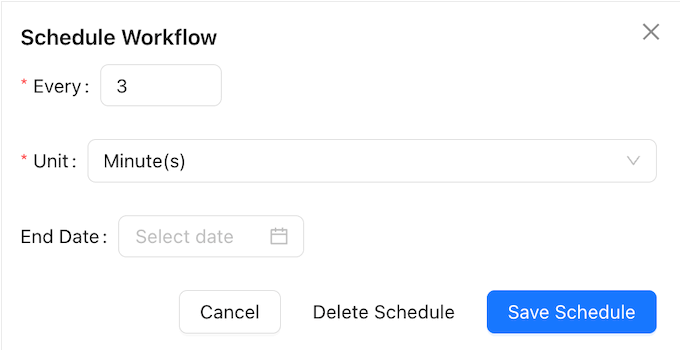
Sie können auch ein Enddatum für jeden Workflow angeben.
Dies ist besonders nützlich, um wiederkehrende Arbeitsabläufe zu erstellen oder umfangreiche Aufgaben zu planen, wenn Ihre Website normalerweise weniger besucht wird.
22. Unterstützt bedingte Logik
AI Workflow Automation unterstützt Verzweigungslogik und bedingte Ausführung. Fügen Sie einfach einen Bedingungsknoten zu Ihrem Workflow hinzu und richten Sie dann die UND/ODER-Logik ein.
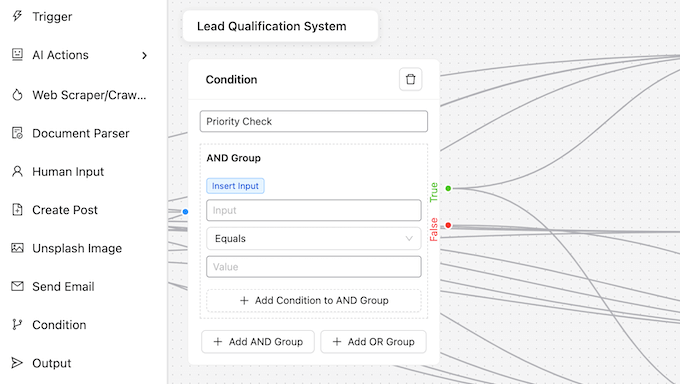
Sie können dann separate Pfade erstellen, wenn diese Bedingungen erfüllt (Wahr) oder nicht erfüllt (Falsch) sind. Sie können sogar mehrere Bedingungen angeben, um detaillierte, verzweigte Pfade zu erstellen.
Noch besser: AI Workflow Automation kann Werte aus früheren Knoten auswerten, sodass Sie Workflows erstellen können, die sich dynamisch an viele verschiedene Szenarien und Eingaben anpassen. So können Sie z. B. Kunden auf der Grundlage ihrer Aktionen im Verlauf des Kundensupportprozesses auf unterschiedliche Pfade schicken. Oder Sie erstellen einen Workflow, der jedes Support-Ticket analysiert und es dann automatisch an die richtige Abteilung weiterleitet.
23. Unterstützt mehrere Ausgänge
Wenn ein Workflow abgeschlossen ist, kann AI Workflow Automation seine Ergebnisse veröffentlichen oder die Informationen auf verschiedene Weise speichern. Dazu gehört das Speichern in Google Sheets, das sich perfekt für die Protokollierung von Daten, die Nachverfolgung wichtiger Metriken oder das Erstellen automatisierter Berichte eignet.
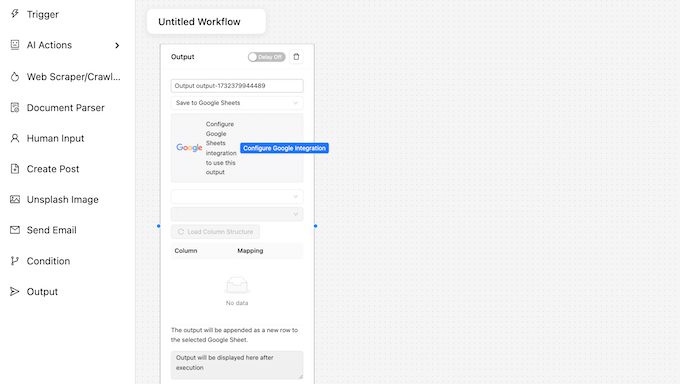
Ebenso können Sie die Ausgabe in Google Drive als TXT-, DOCX-, CSV- oder PDF-Datei speichern, was eine gute Option für das Erstellen von Sicherungskopien oder die Automatisierung Ihrer Dateiverwaltung ist. Sie können sogar automatisch Dateinamen aus den Daten des Workflows generieren.
Eine weitere Option ist die Anzeige der Ergebnisse über einen Shortcode, was eine gute Option ist, wenn Sie die Informationen in Ihre WordPress-Website einfügen möchten.
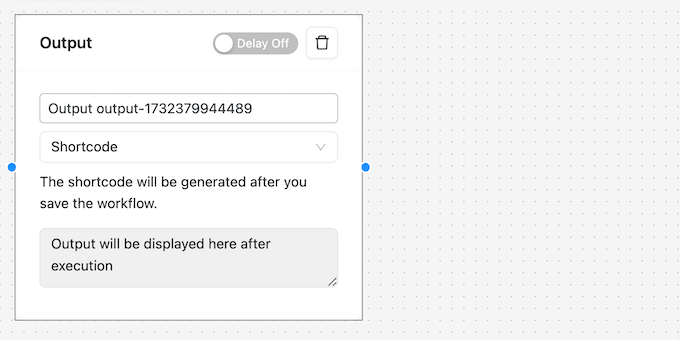
In diesem Fall generiert AI Workflow Automation einen eindeutigen Shortcode für jeden Ausgabeknoten und aktualisiert die Ausgabe dann in Echtzeit bei jeder Ausführung des Workflows. Dies ist eine gute Option für die Anzeige dynamischer Inhalte, z. B. des aktuellen Wetterberichts, von Nachrichten oder sogar von empfohlenen Produkten auf der Grundlage der Kaufhistorie des Kunden.
Alternativ können Sie die Ausgabe in einer WordPress-Datenbank zur späteren Verwendung speichern. Sie könnten zum Beispiel ein individuelles CRM-System erstellen oder das Engagement der Benutzer verfolgen, um es später zu analysieren.
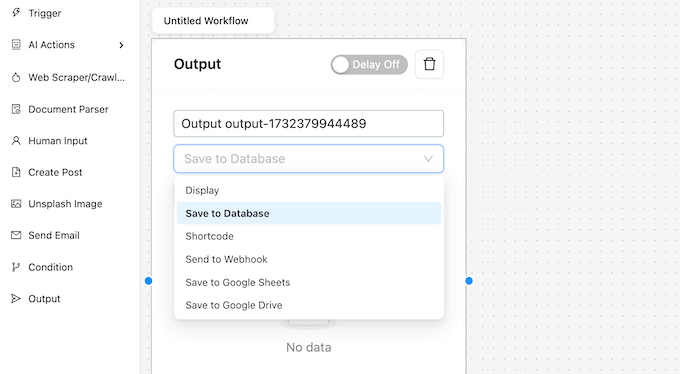
Wenn Sie “In Datenbank speichern” wählen, können Sie eine bestehende Tabelle auswählen oder AI Automation Workflow kann eine völlig neue Tabelle für Sie erstellen.
Schließlich können Sie die Ausgabe des Workflows mithilfe von Webhooks an einen externen Dienst senden.
24. Testen Sie Ihre Arbeitsabläufe
Bevor Sie einen Workflow in Ihrem WordPress-Blog oder auf Ihrer Website veröffentlichen, sollten Sie ihn testen.
Um Ihnen zu helfen, verfügt dieses Plugin über einen ‘Execute Workflow’ Button, der Ihren Workflow mit Beispieldaten ausführt.
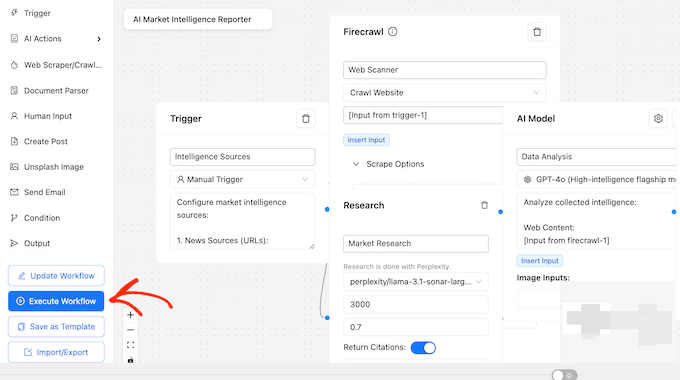
Anschließend werden die Ergebnisse an jedem Knotenpunkt angezeigt, sodass Sie die Ergebnisse sorgfältig überprüfen und gegebenenfalls Änderungen vornehmen können. Auf diese Weise können Sie WordPress-Fehler, Bugs, schlechte Leistung und andere Probleme vermeiden, die sich negativ auf Ihre Website auswirken können.
25. Mehrere Workflows verbinden
Mit der AI-Workflow-Automatisierung können Sie mehrere Workflows miteinander verknüpfen, so dass nachfolgende Workflows auf der Grundlage des vorherigen Workflows gestartet werden. Sie könnten beispielsweise einen Workflow erstellen, der eine Gliederung erstellt, einen Workflow, der diese Gliederung zu einem Blogbeitrag erweitert, und einen abschließenden Workflow, der diesen Beitrag für die Suchmaschinen optimiert.
Auf diese Weise können Sie erweiterte, mehrstufige Automatisierungen erstellen.
Sie können auch verschiedene Workflows auslösen, je nachdem, ob der vorherige Workflow erfolgreich abgeschlossen wurde oder einen Fehler ergab. So können Sie beispielsweise einen Workflow erstellen, der versucht, ein Kunden-Support-Ticket automatisch zu lösen. Sie können dann einen Folge-Workflow erstellen, der dieses Ticket zur menschlichen Rezension eskaliert, wenn der erste Workflow fehlschlägt.
26. Bequemer, zentraler Standort
AI Workflow Automation bietet eine zentrale Position, an der Sie alle Ihre Arbeitsabläufe verwalten können.
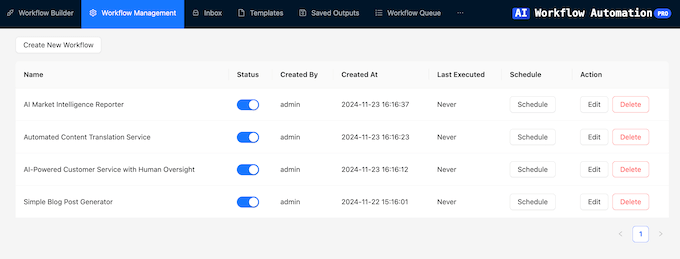
Hier sehen Sie wichtige Informationen über jeden Ablauf, z. B. wer ihn erstellt hat und wann er zuletzt ausgeführt wurde. Sie können auch jeden Arbeitsablauf ein- und ausschalten, indem Sie einfach auf einen Slider klicken.
Darüber hinaus können Sie die Warteschlange überprüfen, in der alle abgeschlossenen, laufenden und geplanten Workflows angezeigt werden. Dies ist besonders nützlich, wenn Sie eine Kette von verknüpften Workflows erstellt haben und überprüfen möchten, ob alles wie erwartet ausgelöst wird.
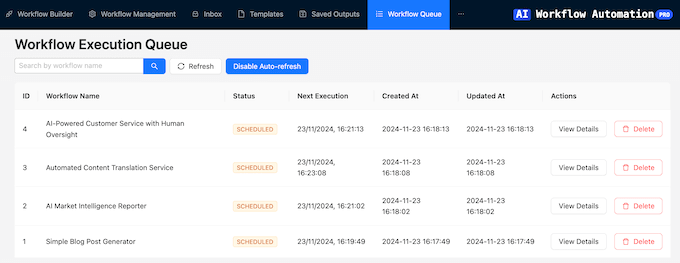
27. Verwalten Sie Ihre Tabellen mit Leichtigkeit
Wie bereits erwähnt, können Sie Ihre Ausgaben in einer Datenbank speichern. Um Ihnen die Verwaltung dieser Datenbanken zu erleichtern, zeigt AI Workflow Automation sie alle in einer einzigen Position “Gespeicherte Ausgaben” an.
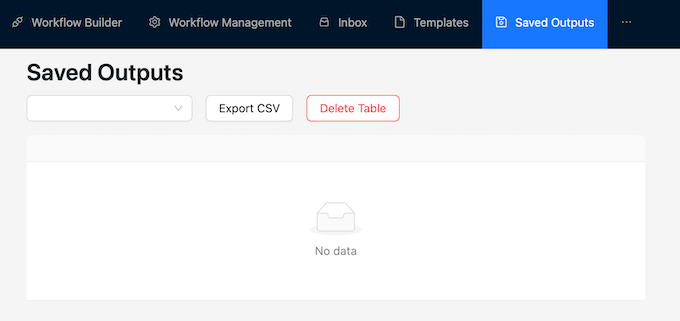
Hier können Sie Einträge verwalten, Zeilen löschen und Tabellen löschen. Sie können auch jede Tabelle als CSV-Datei herunterladen. Das ist ideal, wenn Sie diese Informationen an Personen weitergeben möchten, die keinen Zugriff auf das WordPress-Dashboard haben.
Sie können diese .CSV-Dateien sogar in andere Programme hochladen, die Sie zur Verwaltung Ihrer Website verwenden. Zum Beispiel können Sie die Kontaktinformationen der Besucher in eine Customer Relationship Management (CRM)-App hochladen.
28. KI-gesteuerter Chatbot
Mit AI Workflow Automation können Sie einen AI-Chatbot trainieren und ihn dann überall auf Ihrer WordPress-Website einfügen.
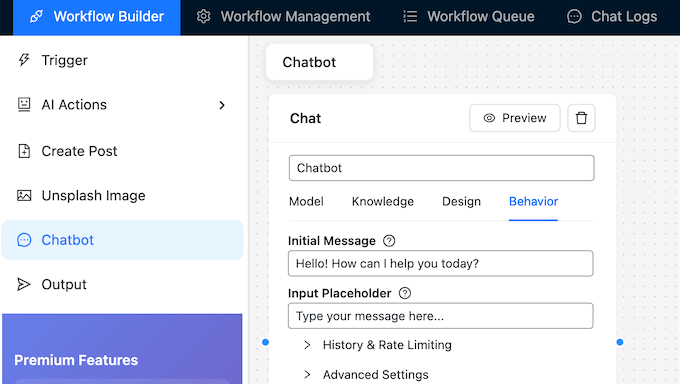
Noch besser ist, dass Sie diese Chatbots als Teil eines größeren Automatisierungsworkflows verwenden können, bei dem der Bot Daten von anderen Knotenpunkten verwendet, z. B. Informationen, die der Besucher in ein Formular eingibt, oder sogar einen API-Aufruf an einen anderen Dienst. Darüber hinaus können Sie den Chatbot so konfigurieren, dass Nachrichten über Sitzungen hinweg bestehen bleiben.
Sie können den Chatbot auch individuell anpassen, damit er perfekt zu Ihrem Unternehmen oder Ihrem persönlichen Branding passt, und die Persönlichkeit, das Wissen und den Antwortstil des Chatbots definieren. Sie können sogar eine individuelle Willkommensnachricht verfassen, Soundeffekte hinzufügen und wählen, ob der Chatbot inline oder als schwebendes Widget angezeigt werden soll.
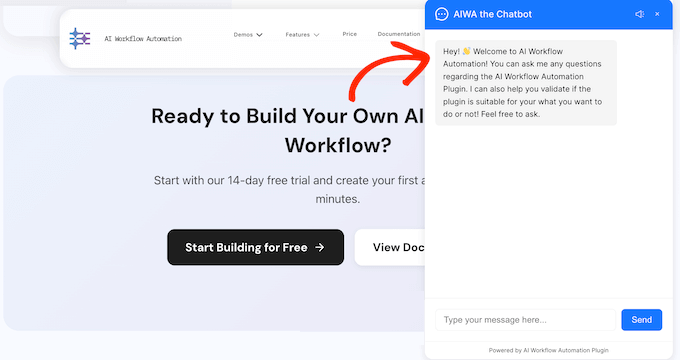
Wenn Sie mit der Einrichtung des Chatbots zufrieden sind, können Sie ihn mit einem Shortcode, der von AI Workflow Automation automatisch erstellt wird, auf jeder Seite, in jedem Beitrag oder in einem widgetfähigen Bereich einfügen.
29. Gemeinschaftliche und professionelle Unterstützung
AI Workflow Automation verspricht, Ihnen dabei zu helfen, fortschrittliche Workflows zu erstellen, ohne eine einzige Zeile Code schreiben zu müssen. Selbst wenn Sie unsicher sind, wo Sie anfangen sollen, gibt es fertige Templates und kann sogar automatisch Workflows auf der Grundlage Ihrer Eingabeaufforderungen generieren.
Es handelt sich jedoch um eine flexible und vielseitige Lösung, die viele verschiedene WordPress Plugins, Dienste, Auslöser, Ereignisse und Ausgaben unterstützt. Bei so vielen verschiedenen Optionen und Integrationen empfehlen wir Ihnen, einige Nachforschungen anzustellen, um besser zu verstehen, was Sie mit AI Workflow Automation alles erreichen können.
Für den Anfang gibt es eine Online-Dokumentation, auf die Sie rund um die Uhr zugreifen können. Hier finden Sie ausführliche Anleitungen zu den Kernkonzepten des Plugins, was ideal ist, wenn Sie noch keine Erfahrung mit KI-gesteuerten Werkzeugen haben. Die Dokumentation deckt auch alle wichtigen Knotenpunkte ab, die Sie in Ihren Arbeitsabläufen verwenden können.
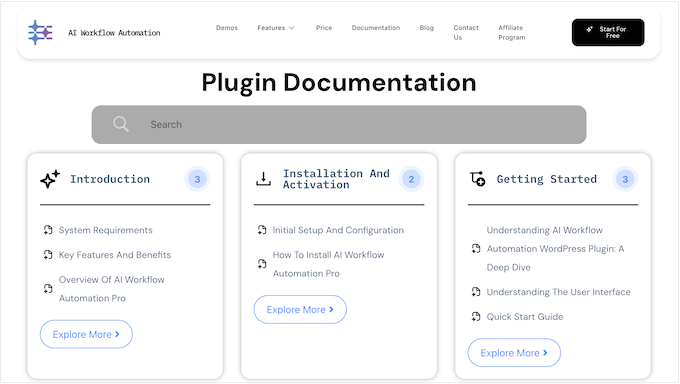
Darüber hinaus gibt es einen Blog, in dem das Team hilfreiche Tutorials veröffentlicht und auch andere Werkzeuge zur Automatisierung wie Uncanny Automator vorstellt.
Bevorzugen Sie persönliche Unterstützung? Die Premium-Pakete für die AI-Workflow-Automatisierung bieten Ihnen professionellen Support. Senden Sie einfach ein Ticket ein, und das Team wird sich bei Ihnen melden.
Wenn Sie das kostenlose Plugin verwenden, können Sie stattdessen einen Beitrag im AI Workflow Automation Forum auf WordPress.org veröffentlichen. Wenn Sie Beiträge in öffentlichen Support-Foren veröffentlichen, ist es immer eine gute Idee, so viele Informationen wie möglich anzugeben. Dies hilft den Experten, Ihr Problem vollständig zu verstehen und einen hilfreichen Beitrag zu veröffentlichen. Weitere Informationen zu diesem Thema finden Sie in unserem Leitfaden, wie Sie richtig nach WordPress-Support fragen.
Sie können auch ein Support-Ticket über die AI Workflow Automation-Website einreichen, aber beachten Sie bitte, dass Premium-Benutzer vorrangig unterstützt werden.
Rezension von AI Workflow Automation: Preisgestaltung und Pläne
Wenn Sie gerade erst anfangen oder ein begrenztes Budget haben, können Sie die Lite-Version von AI Workflow Automation von WordPress.org herunterladen. Mit diesem kostenlosen Plugin können Sie bis zu 3 automatisierte Workflows erstellen. Sie können damit auch Beiträge erstellen und Bilder von Unsplash abrufen, und Ihre Ergebnisse dann mit einem Shortcode öffentlich anzeigen.
Wenn Sie jedoch zusätzliche Aufgaben wie die Optimierung von Blogbeiträgen für Suchmaschinen, das Scraping von Inhalten, das Parsing von Dokumenten oder den Versand von E-Mails durchführen möchten, müssen Sie ein Upgrade auf das Premium Plugin durchführen.
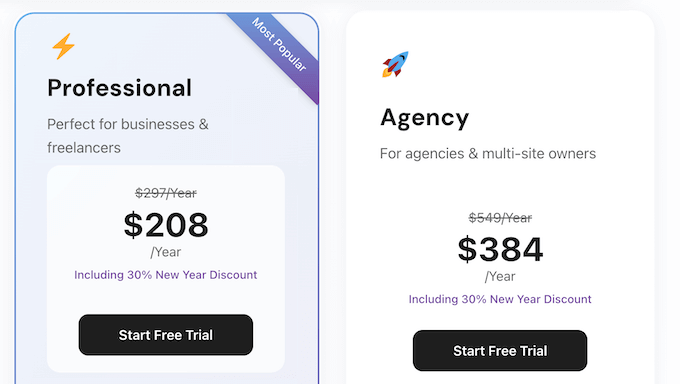
Sie haben die Wahl zwischen 2 Plänen:
- Professionell. Für 208 $ pro Jahr haben Sie Zugriff auf die gesamte Palette von Auslösern und Integrationen. Sie können außerdem so viele Workflows erstellen, wie Sie möchten, und haben Zugang zu vorrangigem Support. Dieser Plan beschränkt Sie jedoch auf eine einzige Website, einen Blog oder einen Online-Marktplatz.
- Agentur. Betreiben Sie eine WordPress-Entwicklungsagentur oder besitzen Sie ein Portfolio von Websites? Für 384 $ pro Jahr können Sie AI Workflow Automation auf einer unbegrenzten Anzahl von Websites installieren. Sie können das Plugin auch mit einem White-Label versehen, was ideal ist, wenn Sie es auf Websites von Kunden verwenden. Und schließlich beinhaltet dieser Plan einen Einführungsanruf, damit Sie so schnell wie möglich loslegen können.
AI Workflow Automation Rezension: Das richtige Artificial Intelligence Plugin für Sie?
Um diese Rezension zusammenzufassen, sind wir zuversichtlich, dass es sich um ein großartiges Plugin handelt, das auf künstlicher Intelligenz basiert. Es kann Ihnen helfen, viele gängige Aufgaben zu automatisieren, die mit der Verwaltung einer Website, eines Blogs oder eines Online-Shops verbunden sind. So können Sie sich auf das konzentrieren, was wirklich wichtig ist: das Wachstum Ihres Unternehmens.
Es lässt sich nahtlos in WordPress integrieren, sodass Sie automatisierte Workflows erstellen können, die auf alle Arten von WordPress-Ereignissen reagieren. AI Workflow Automation ist auch mit Diensten wie Google Sheets, Google Drive und Zapier sowie mit beliebten Plugins wie WooCommerce, Gravity Forms, Uncanny Automator und Advanced Custom Fields kompatibel.
Das bedeutet, dass Sie alle Arten von leistungsstarken Automatisierungsworkflows mit KI erstellen können. Noch besser: Sie können diese Workflows mit einem intuitiven Drag-and-drop-Editor entwerfen und über dieselbe Benutzeroberfläche auf mehrere KI-Modelle zugreifen.
Wenn Sie nicht sicher sind, wo Sie anfangen sollen, geben Sie einfach ein, was Sie erreichen wollen. AI Automation Workflow wird dann mithilfe von AI einen Workflow für Sie erstellen.
Wir hoffen, dass diese Rezension Ihnen bei der Entscheidung geholfen hat, ob es das richtige AI Plugin für Sie ist. Als Nächstes sollten Sie sich unseren Leitfaden ansehen, wie Sie die Geschwindigkeit und Leistung von WordPress steigern können, oder unsere Expertenauswahl der besten AI-Chatbots für Ihre Website lesen.
Wenn Ihnen dieser Artikel gefallen hat, dann abonnieren Sie bitte unseren YouTube-Kanal für WordPress-Videotutorials. Sie können uns auch auf Twitter und Facebook finden.

AI Workflow-Automatisierung User Reviews
Please share your AI Workflow-Automatisierung review to help others in the community.